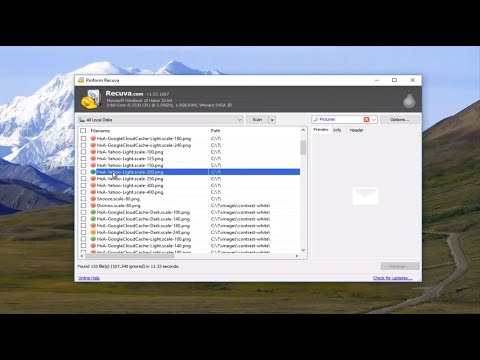Stel jou voor dat jy 'n sakrekenaar nodig het en dat jy nie nou een byderhand het nie. Verwyder net u iPhone, iTouch of u Mac om onmiddellik toegang te kry tot die berekening van wiskundige probleme. Hierdie toepassing en app is 'n uitstekende en netjiese manier om wiskundige probleme op te los.
Stappe

Stap 1. Dubbelklik op die ikoon om dit oop te maak
U moet dan na 'n skerm kyk wat so lyk

Stap 2. As dit 'n eenvoudige probleem is, kan u dit op hierdie skerm laat
Soos 80 persent van 340.
Metode 1 van 7: Verwyder getalle

Stap 1. U kan die nommer in die vertoonvenster van die sakrekenaar uitvee of slegs die laaste ingevoerde syfer uitvee

Stap 2. Om die nommer in die vertoonvenster uit te vee, klik op die C -sleutel in Sakrekenaar

Stap 3. Om die laaste ingevoerde syfer te verwyder, druk die Delete -sleutel op u sleutelbord
Metode 2 van 7: Luister na u berekeninge

Stap 1. As u sakrekenaar gebruik, kan u die rekenaar elke knoppie laat druk waarop u klik en die resultaat van 'n berekening vertel

Stap 2. Om die rekenaar die waarde of funksie van elke sleutel waarop u klik te laat spreek, kies Spraak> Spreekknop ingedruk

Stap 3. Kies Spraak> Spreek resultaat om die rekenaar die resultaat van 'n berekening te laat spreek as u op die Gelyke teken -sleutel (=) klik
Metode 3 van 7: Uitvoer van programmeerdersberekeninge

Stap 1. Die sakrekenaar van die programmeerder voer berekeninge uit wat programmeerders gereeld gebruik
Dit kan waardes omskakel na heksadesimaal, oktaal of desimaal; logiese bewerkings uitvoer; vertoon u resultate in binêre; en draai of skuif bisse.

Stap 2. Kies Bekyk> Programmeerder

Stap 3. Die programmeerder se sakrekenaar werk slegs met heelgetalle
Daar is geen desimale punt nie. As 'n berekening 'n dryfpunt getal tot gevolg het, word die desimale afgekap. As u byvoorbeeld 99 /10 = invoer, is die resultaat 9.

Stap 4. Die instelling Decimal Places in die View -menu het geen invloed op die programmeerder se sakrekenaar nie
Die papierband- en geheue -funksies is nie beskikbaar vir die programmeerder se sakrekenaar nie.
Metode 4 van 7: Berekenings afrond

Stap 1. U kan die resultate afrond deur 'n gegewe aantal desimale plekke te spesifiseer

Stap 2. Kies Bekyk> Desimale plekke, en kies dan die aantal desimale plekke wat u wil vertoon
Metode 5 van 7: Stoor waardes

Stap 1. Om die getoonde waarde by die waarde in die geheue te voeg, klik op M+

Stap 2. Om die getoonde waarde van die waarde in die geheue af te trek, klik op M-

Stap 3. Om die waarde in die geheue op te roep en dit in 'n berekening te gebruik, klik op MR

Stap 4. Om die geheue skoon te maak, klik op MC
Metode 6 van 7: Omskakeling van geldeenhede

Stap 1. U kan sakrekenaar gebruik om geldeenheidwaardes van een geldeenheid na 'n ander om te skakel

Stap 2. Voer die oorspronklike waarde in Sakrekenaar in

Stap 3. Kies Skakel> Valuta
Stap 4. Kies die oorspronklike geldeenheid in die Van-op-kieslys en die geldeenheid waarheen u wil omskakel, in die Op-kieslys
Stap 5. Klik op OK
Metode 7 van 7: Maateenhede omskakel
Stap 1. Voer die oorspronklike waarde in Sakrekenaar in
Stap 2. Kies Skakel> enige metingskategorie
Kategorieë sluit lengte, temperatuur, krag, snelheid, ensovoorts in.